

Av Vernon Roderick, Senast uppdaterad: January 20, 2018
Nu, precis som många användare, använder de flesta av oss vanligtvis Whatsapp-programmet dagligen och så fort vi tar emot eller skickar meddelanden stänger vi appen och fortsätter vår dag. Här är de främsta orsakerna till att meddelanden på Whatsapp raderas:
Fortsätt läsa. Du kan lära dig hur du gör återställa raderade WhatsApp-meddelanden nedan.
TIPS:
Del 1. Hur man använder WhatsApp Deleted Messages RecoveryDel 2. Hur man återställer raderade meddelanden från WhatsappDel 3. Hur man återställer raderade Whatsapp-meddelanden från GoogleVideoguide: Hur man använder Whatsapp Deleted Messages Recovery
Fonedog Android Data Recovery är ett program som kan hjälpa dig att återställa dina data trots att du inte har några säkerhetskopior. Hur? Tja, när du raderar eller av misstag har något raderat från din telefon, tas inte filen bort från telefonen, det vi faktiskt förlorar är åtkomsten till filen.
Datan slutar sedan med att flyta runt som om ingenting hänt och den väntar planlöst tills datautrymmet den upptar behövs för mer tillgänglig data eller om inte ett rensningsprogram tvångsraderar det helt och hållet. Fonedog Android Data Recovery hjälper till att få tillbaka åtkomst till dessa filer om inte de nämnda skälen till att de raderas redan har inträffat.
Gratis nedladdning Gratis nedladdning
Följ dessa steg för att återställa din Whatsapp-data nedan:
Ladda ner och installera Fonedog Android Data Recovery på en dator eller bärbar dator.
Samma bärbara dator eller dator bör kunna ansluta till din Android-telefon utan några anslutningsproblem, annars kanske du vill använda en annan enhet helt och hållet.

Kör Fonedog Android Data Recovery och anslut Android-enheten med en USB-kabel.
Använd bara samma USB-kabel som din Android-telefon levererades med eller använd kanske en kabel som har godkänts av din telefons varumärke. Efter att ha kopplat in och upptäckt Android-telefonen kommer du att bli ombedd att placera telefonen i "USB Debugging"-läge, vilket gör att Fonedog Android Data Recovery kan skanna igenom telefonens minne inklusive de utrymmen som du inte har tillgång till.
Vänligen följ stegen för att ställa in telefonen i "USB Debugging"-läge och om du av en slump inte fick den här uppmaningen betyder det troligen att du redan har placerat din telefon i det läget tidigare och inte längre behöver göra det.

Efter att ha ställt in Android-telefonen på "USB Debugging"-läge har du nu möjlighet att skanna efter olika data. Som du kanske märker kan du skanna meddelanden, kontakter, samtalshistorik och mycket mer.
Vid det här laget borde du ha märkt alternativet "Whatsapp" som är huvudorsaken till att du har installerat Fonedog Android Data Recovery, klicka på den rutan och fortsätt genom att trycka på "Nästa." Du kan välja mer än ett alternativ men det kan påverka längden på skanningstiden i steg 4. Du kan också hämta WhatsApp-samtalshistorik här.

tips
Efter att ha klickat på "Nästa" kommer Fonedog Android Data Recovery att börja skanna genom din Android-mobiltelefon.
Observera att skanningsprocessen kan ta lite tid, detta kan ta några sekunder eller några minuter, oavsett hur, koppla inte bort din telefon under skanningen, annars kan du uppleva några onödiga fel, plötslig frånkoppling inkluderar även att din telefon stängs av på grund av att det inte finns något batteri kvar.
Vänligen behåll din telefon Minst 20% eller om möjligt nära 100% för säkerhets skull.
När skanningen är klar kommer du att föras till en skärm där du kan förhandsgranska informationen du ville återställa. Du kan förhandsgranska varje post och välja vad du vill återställa.
Markera lämpliga rutor och klicka på "Recover." Koppla bort telefonen ordentligt och du är klar.
Folk läser ocksåHur man återställer raderade WhatsApp-meddelanden på AndroidHur man återställer WhatsApp-meddelanden efter att ha tagit bort konto
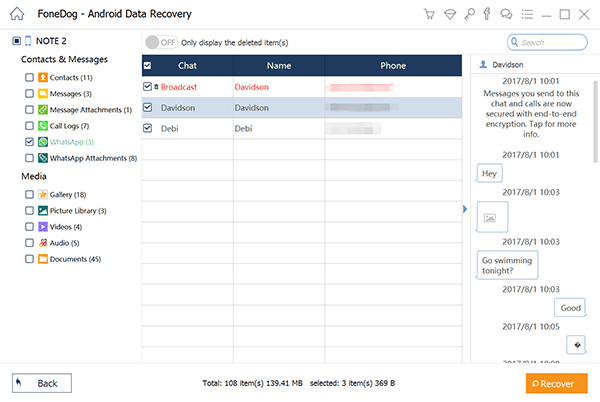
Nu är detta det perfekta alternativet för dem som ännu inte har säkerhetskopierat sin mobiltelefon och fortfarande behöver återställa några äldre Whatsapp-meddelanden, allt tack vare Fonedog Android Data Recovery.
Gratis nedladdning Gratis nedladdning
Om du antar att du förlorade en hel del data, oroa dig inte, det finns sätt att få tillbaka den. Ett av de vanligaste sätten är att avinstallera Whatsapp och installera om det, vilket ger en ny mening till att stänga av den och slå på den igen. Jag vet att det verkar lite motsägelsefullt att avinstallera programmet, men oroa dig inte, det här är den vanliga processen för att återställa ett antal meddelanden. Följ bara dessa steg:
Steg 1: Avinstallera Whatsapp
Steg 2: Ladda ner och installera om Whatsapp
Steg 3: Registrera dig en gång till och använd samma nummer som ditt gamla konto
Steg 4: Det kommer att fråga dig om du vill återställa din gamla chatthistorik, tryck bara på "Återställ" och vänta tills processen är klar
Och där har du det, om allt gick bra borde du ha de raderade meddelandena. Observera dock att din säkerhetskopia kommer att skrivas över var 2:XNUMX, detta är ganska standard så om du tappade data för några dagar sedan kanske detta inte är det perfekta alternativet för dig. Tack och lov finns det några andra alternativ.

Låt oss anta att när du fick din Android-telefon skapade eller kopplade du ditt befintliga Google-konto till telefonen. Detta gör att du kan säkerhetskopiera flera saker och ställ det åt sidan för ett senare datum, det är faktiskt också möjligt för Whatsapp.
Det finns några fler steg till det här alternativet, men det kan lagra upp till 7 dagar av dina senaste data i säkerhetskopian, längre och du måste gå till Alternativ 3. Följ bara instruktionerna och du borde inte ha alltför stora problem med att få tillbaka informationen, förutsatt att du slog på Google Drive. Om du inte gjorde det, fortsätt till Alternativet 3.
Nu är detta det perfekta alternativet för dem som ännu inte har säkerhetskopierat sin mobiltelefon och fortfarande behöver återställa några äldre Whatsapp-meddelanden, allt tack vare Fonedog Android Data Recovery.
Android-telefoner är fantastiska prylar och har i stort sett förändrat våra dagliga vanor lika snabbt som vi plockade upp dem. Tidningar är ett minne blott, eftersom de flesta av oss tittar på våra favoritsajter för nyheter nuförtiden och allt i våra handhållna enheter. Istället för att smsa eller ringa använder våra mobiltelefoner olika applikationer för att hålla kontakten med våra vänner och familj.
Bland de otaliga apparna som erbjuder några av de mest toppmoderna meddelandeverktygen, fortsätter Whatsapp att vara en mycket favoriserad applikation som de flesta använder. Faktum är att du skulle bli svårt att hitta någon som äger en smartphone och inte har Whatsapp på sin telefon. Det visar bara hur populär appen verkligen är.
Whatsapp lanserades 2009 av tidigare Yahoo! anställda, gratis programvara som kunde skicka meddelanden med flera plattformar som Android och iOS, skicka meddelanden från smartphones till smartphones även till datorer, appen välkomnades av många användare som ett alternativ till textmeddelanden och till och med e-post. Genom att ge möjligheterna att skicka meddelanden, bilder, videor och mycket mer är det ett litet undra hur Whatsapp fortsätter att användas på våra telefoner än i dag.
Lär dig därför mer om sätten att återställa raderade meddelanden i Whatsapp för att hjälpa dig att få en bättre upplevelse.
Lämna en kommentar
Kommentar
Android Data Recovery
Återställ raderade filer från Android-telefoner eller surfplattor.
Gratis nedladdning Gratis nedladdningHeta artiklar
/
INTRESSANTTRÅKIG
/
ENKELSVÅR
Tack! Här är dina val:
Utmärkt
Betyg: 4.6 / 5 (baserat på 84 betyg)